Joomla 1.5 стандартный модуль материалы в архиве. Создание и редактирование
Как я и обещал, начиная с этой статьи, мы будем знакомиться с различными типами меню в Joomla . И начнём мы с самого первого - это "Список материалов в архиве ".
Если Вы не знаете, то прочитайте сперва соответствующую статью про это. Так же, если Вы не знаете, то тоже сначала надо про это прочитать.
Теперь же давайте приступим к разбору типа меню - "Список материалов в архиве ":

Различные настройки слева мы с Вами уже рассматривали в статье: . А вот параметры, находящиеся справа, различаются в зависимости от типа меню. И сейчас мы с Вами познакомимся с параметрами для "списка материалов в архиве ":

Как мы видим, имеются три блока. Начнём с блока: "Параметры - Основные ":
- Порядок . Здесь из выпадающего списка надо выбрать вариант сортировки материалов при их выводе на страницу.
Второй блок уже гораздо больше. Но, тем не менее, даю описание всех настроек:
- Показывать ссылки на закрытый контент . Есть ссылки, которые открыты только для зарегистрированных пользователей (думаю, Вы такое часто встречали). И вот этой опцией можно показывать все посетителям, что ссылки существуют, и выводить их. Однако, если посетитель не авторизован, то он всё равно перейти по ссылке не сможет - его попросят сначала авторизоваться.
- Показать текст заголовка . Показывать или нет названия статей.
- Заголовок как ссылка . Отображать заголовок простым текстом или в виде ссылки на статью.
- Показывать вступительный текст . Эта настройка позволяет выводить вступительный текст материалов на страницу.
- Название раздела . Отобразить или спрятать название раздела, которому принадлежит статья.
- Название раздела как ссылка . Отображать название раздела ссылкой или обычным текстом.
- Название категории . Показать или нет название категории, которой принадлежит статья.
- Название категории как ссылка . Показывать название категории как ссылку или простым текстом.
- Имя автора . Показывать или нет автора статьи.
- Дата и время создания . Выводить дату и время создания статьи или, наоборот, не выводить.
- Дата и время последнего изменения . Выводить или нет дату и время последнего изменения статьи.
- Показывать навигацию . Показывать содержание статьи или нет. Имеются ввиду материалы, которые состоят из нескольких страниц.
- Ссылка подробнее . Если поставить "Показать " и у материала есть основной текст, то появится эта ссылка. Если хотя бы одно из условий не выполняется, то ссылка "Подробнее " не отобразится.
- Голоса/Рейтинг статьи . Показать рейтинг статьи, а также дать возможность пользователям ставить ей оценку.
- Иконки . Показывать иконки печати, PDF и E-mail или же нет.
- Иконка PDF . Показать или спрятать иконку PDF .
- Иконка печати . Показать или спрятать иконку вывода версии для печати статьи.
- Иконка E-mail . Вывести иконку для возможности отправки статьи по E-mail другу, или же, наоборот, не выводить.
- Хиты . Показать или спрятать количество просмотров статьи.
- Показывать в RSS . Тут можно выбрать либо показывать только вступительный текст, либо только основной. Дело вкуса, но советую показывать только вступительный, чтобы человек, подписанный на Вашу RSS-ленту , пришёл на Ваш сайт дочитать статью.
Третий и последний блок - это "Параметры - Система ":
- Заголовок страницы . Очень важная опция, в которой Вам надо поставить значение тега <title > на странице, куда будет вести пункт меню.
- Показывать заголовок страницы . Показывать или нет заголовок страницы не только в теге <title >, но уже непосредственно и в контенте сайта.
- Суффикс класса страницы . Если Вы хотите сделать индивидуальный дизайн, то для предупреждения путаницы с другими CSS-классами , Вам надо указать уникальный суффикс, который Вы будете использовать при оформлении страницы.
- Картинка меню . Здесь можно выбрать картинку, которая будет располагаться рядом с названием пункта меню.
- SSL включено . Эта опция определяет: нужно ли требовать при переходе по этой ссылке защищённого соединения. В большинстве случаев, надо оставлять "Игнорировть ".
Вот и рассмотрены нами все настройки при создании пункта меню типа: "Список материалов в архиве ". В следующей статье я продолжу описывать этот процесс, но уже с другими типами меню Joomla .
В этом туториале представлено краткое руководство по работе с архивными статьями в Joomla 3.x.
Архивирование статей позволяет сохранить их на вашем сайте Joomla на будущее, но делает их менее заметными для посетителей вашего сайта, так как такие статьи больше не отображаются вместе с остальным содержимым сайта. После архивирования эти статьи доступны к просмотру только из раздела меню «Архивные статьи» в Joomla, модуля «Архивные статьи» (Archived Articles), или поиском по имени статьи с помощью встроенного фильтра содержимого сайта Joomla.
Архивные статьи (Archive Articles)
Статьи можно легко заархивировать в Менеджере статей (Article Manager). Для этого необходимо выполнить следующее:
Отображение списка архивных статей посредством модуля
Можно настроить модуль Архивных статей (Archived Articles) для отображения списка архивных статей, упорядоченных по месяцам. Выполните следующее:
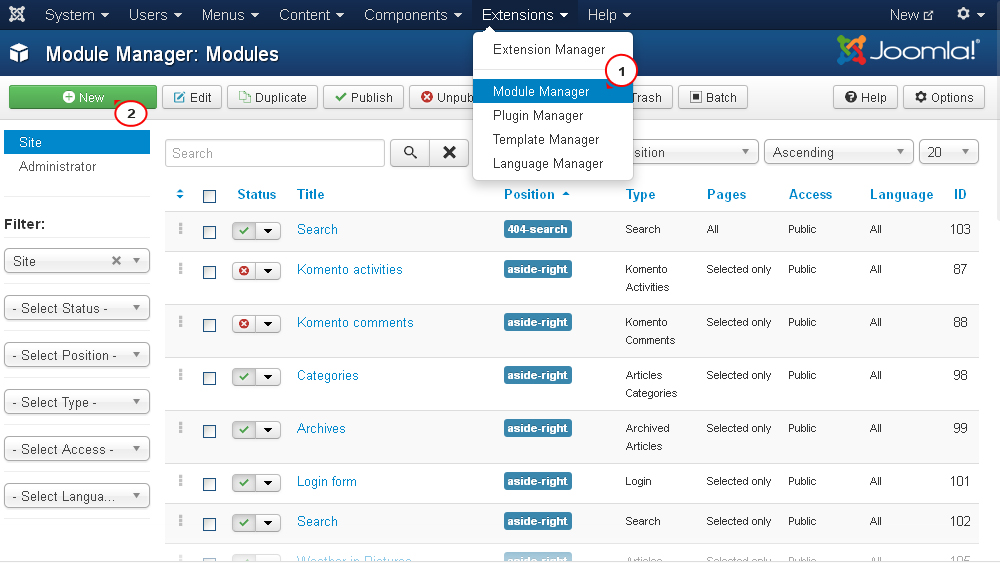
Отображение списка архивных статей посредством кнопки меню
Также можно создать кнопку меню «Архивные статьи» (Archived Articles) для отображения списка архивированных статей сайта. Выполните следующее:
В панели управления Joomla перейдите в раздел Меню (Menus) , выберите меню, к которому добавите новый пункт и нажмите кнопку Создать (New) вверху справа в панели инструментов:
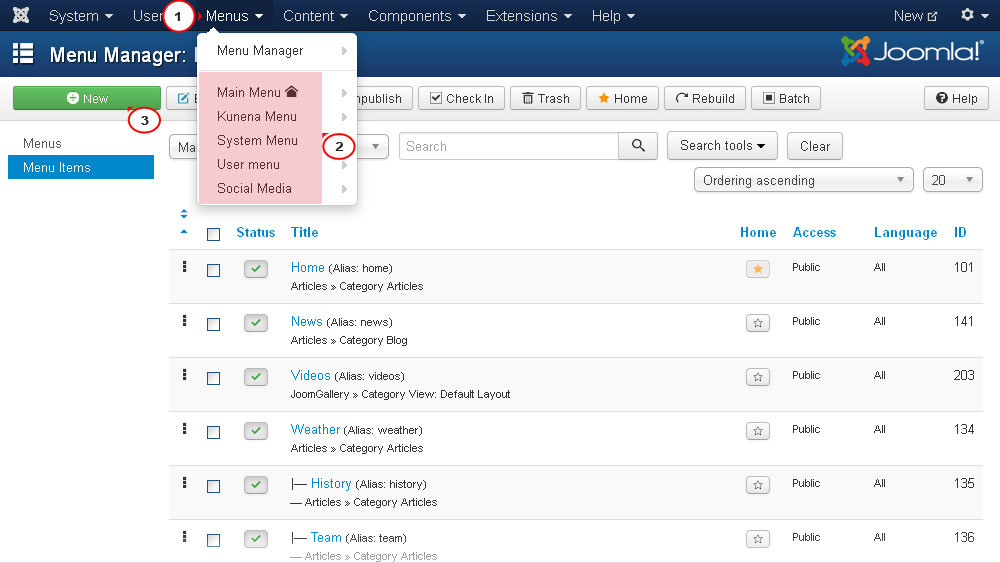
Возле параметра Тип пункта меню (Menu Item Type) нажмите кнопку Выбрать (Select) . В возникшем всплывающем окне откройте вкладку Статьи (Articles) и выберите тип Архивные статьи (Archived Articles) из выпадающего списка:
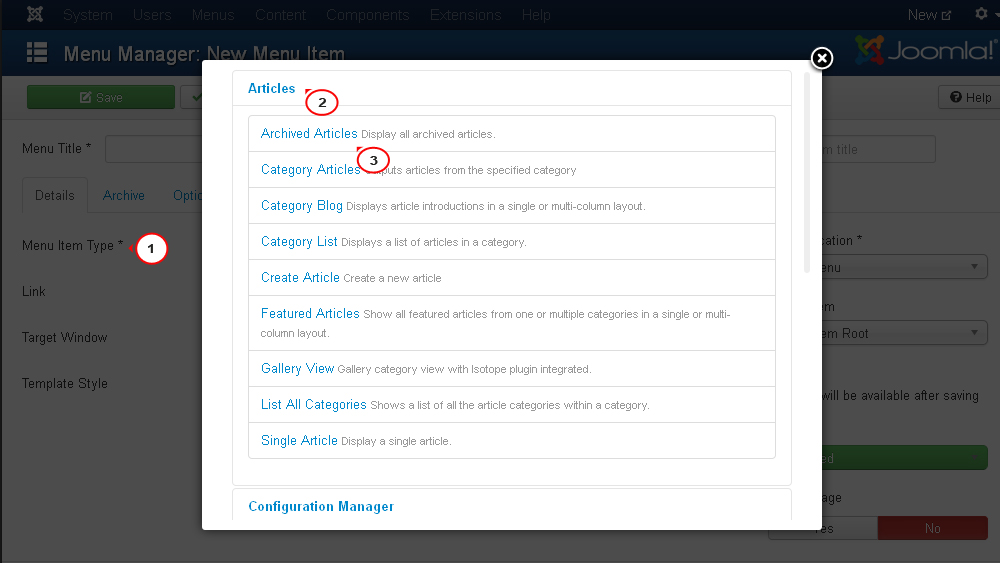
Теперь можно задать главные настройки пункта меню:

На этом туториал заканчивается. Теперь вы знаете, как работать с архивными статьями в Joomla 3.x.
Всем привет! Сегодня нашел для себя кое что новенькое...об этом и поговорим...
Иногда при создании статей сайта появляется необходимость вставить модуль в текст статьи (в контент). Пусть это необходимо не часто, но иногда все же. На данном сайте вашим покорным слугой была реализована вставка модуля поиска в страницу 404 этого сайта.
Так же добавлю, что такие необходимости могут возникнуть в любое время и я так думаю, необходимо знать как это сделать. Для подобных целей существуют определенные компоненты и плагины, но о них мы сегодня не будем, так как всю реализацию мы будем делать средствами входящими в пакет установленной CMS Joomla.
1. Создаем новую позицию для модуля
Для создания позиции нам будет необходимо добавить ее в файл находящийся по адресу: Ваш_сайт/templates/Ваш_шаблон/TemplateDetails.xml
Открыв файл для редактирования находим строки задающие позиции и добавляем позицию аналогично существующим. (Я назвал свою позицию search_content )

2. Создаем новый модуль или копию уже существующего модуля
В панели администрирования в меню выбираем Расширения? Менеджер модулей создаем модуль.
Включаем модуль и выбираем нашу вновь созданную позицию - search_content (как на картинке ниже).

В параметрах модуля, лично я задал суффикс класа модуля, чтобы новый модуль не имел ничего общего с настройками модуля поиска, который находится в шапке сайта. Таким образом задав суффикс классу модуля мы можем применять для него любые стили описываемые в template.css ... но что-то я увлекся, это тема не этой статьи =)
Остальные настройки ставим такие, какие нам нужно.

3. Настройка конфигурации плагина «Load Module »
Теперь нам необходимо настроить плагин входящий в состав установщика Joomla - «Content – Load Module».
Для этого в меню идем в Менеджер плагинов: Расширения? Менеджер плагинов . В списке находим плагин «Content – Load Module» .
Открываем модуль, и справа в окошке настроек плагина, в блоке «Параметры плагина» , меняем значение параметра «Стиль» на «Нет обрамления» , включаем клагин (если не активен).
В этом уроке, посмотрим, для чего нужен и, как настроить, модуль «Материалы в архиве» Joomla сайта.
Про модуль Материалы в архиве
Сразу замечу, что модуль Материалы в архиве очень небольшой модуль с минимумом настроек. В каталоге Joomla сайта этот модуль лежит в папке /mod_articles_archive . Если хотите, сделать системное редактирование модуля, добро пожаловать в файл /mod_articles_archive/default.php .
Напомню, чтобы редакция модуля не обнулилась после обновления системы, сделайте переопределение редактируемого файла модуля на вкладке Шаблоны>>>Создать переопределение. Ищем в левой колонке «Модули», системное название модуля - mod_articles_archive . Этот модуль не относится ни к какому другому компоненту.
Задачи модуля
Модуль «Материалы в архиве» нужен для вывода на frontend сайта НЕ сами материалы, которые вы поместили в архив. Этот модуль выводит список календарных месяцев, в которые материалы были помещены в архив. Например, май 2018, июнь 2018 и т.п.
Может показаться, что это модуль не имеет особого значения для навигации сайта. Это так, если у вас немного материалов, и вы не формируете архив за ненадобностью.
В другой стороны если у вас есть архив, то нет других способов компактно показать архив по датам на frontend сайта. Есть пункт меню «Архивные материалы», но он выводит списка статей архива по категориям.
Так что если вам нужно показать своим пользователям архив материалов по годам и месяцам, модуль Материалы в архиве Joomla для вас.
Статьи хранятся по дате создания, а не по дате архивирования. В модуле б удут отображаться только те месяцы и годы где есть архивные статьи. Этот список генерируется автоматически.
Как создать
- Чтобы создать модуль материалов в архиве, идем на вкладку Расширения>>>Модули >>>Создать.
- Из списка выбираем тип модуля «Материалы - Материалы в архиве».
- Заполняем нужные настройки.
- Сохраняем и публикуем в выбранной позиции шаблона для модулей.
Как настроить
Как я уже сказал, настроек у этого модуля не много.

Прежде всего, вам обязательно нужно дать модулю название.
class="eliadunit">
Не забываем, заполнить правую сторону настроек. Здесь, как всегда:
- Разрешаем или запрещаем показ заголовка модуля;
- Указываем статус модуля (Опубликовано-Не опубликовано-В корзине),
- Выбираем позицию модуля для показа. Если хотите создать несколько подобных модулей, сделайте один модуль в позиции «НЕТ», а потом размножьте кнопкой «Пакетная обработка ».

Дополнительные настройки модуля - дело личное. По умолчанию, они вполне разумны.

Права по управлению модулем (права доступа) зависят от вашей работы с разными уровнями пользователей.

Не работает модуль архива модулей
На версии 3.9.1 при создании модуля «Материалы архива», сам модуль создается нормально, список месяцев с годами создания материалов, которые помещены в архивы, создается корректно.
Однако при вызове месяца материалов архива (нажатие на ссылку с месяцем и годом архива), списка материалов НЕТ. Фильтр НЕ работает.
Мне удалось исправить эту ошибку так:
- Открыть вкладку Материалы. Справа, вверху нажать кнопку «Настройка»;
- На вкладке Материалы>>Настройки>>Общие настройки в пункте «Дата сортировки», должно стоят значение «Создано». Напомню, в архивах материалы сортируются по дате создания, а не по дате помещения в архив.



















